window7怎么开启cpu虚拟化 win7如何开启CPU虚拟化功能
更新时间:2021-09-10 15:42:26作者:huige
CPU虚拟化功能的技术实质是通过中间层次实现计算资源的管理和再分配,使资源利用实现最大化,不过默认是关闭的,那么window7系统怎么开启cpu虚拟化呢,针对这个问题,今天笔者就给大家介绍一下win7开启CPU虚拟化功能的详细方法吧。
具体步骤如下:
1、CPU是否具有虚拟化功能怎么判断呢,我们可以通过“securable”工具来检测CPU是否具有虚拟化功能;
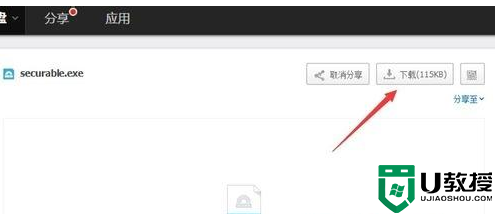
2、双击运行“securable”程序,在打开的程序主界面中就可以查看CPU是否支持虚拟化功能。如图所示,出现“YES”绿色标记,就表明CPU具有虚拟化功能;

3、怎么开启CPU虚拟化功能呢?这需要在CMOS界面中才能开启。重启打开计算机,在出现第一屏幕信息时,根据屏幕提示进入CMOS界面;
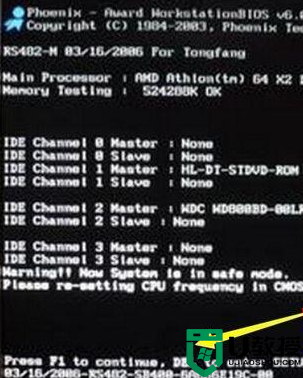
4、在CMOS界面中,切换到“Advanced”(基本设置)选项卡。找到类似“Secure VirtualMachine Mode”的项,将其设置为“Enabled”(开启)值即可。最后保存并退出CMOS界面;
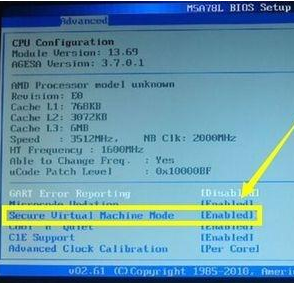
5、怎么查看CPU虚拟化是否正常开启呢?右击任务栏,从弹出的右键菜单中选择“任务管理器”项;
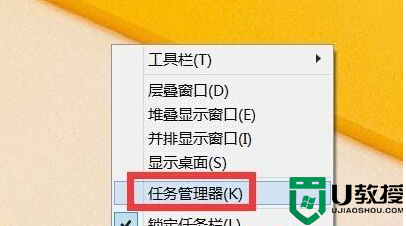
6、从打开的“任务管理器”界面中,切换到“性能”选项卡,点击“CPU”选项,从中就可以查看到“CPU虚拟化”功能已正常开启。
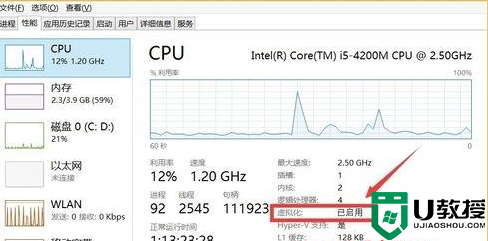
通过上面的方法win7系统就可以开启cpu虚拟化功能了,还有不明白如何开启的小伙伴们,可以学习上面的方法来操作吧。
window7怎么开启cpu虚拟化 win7如何开启CPU虚拟化功能相关教程
- 联想win7开启cpu虚拟化的步骤 联想win7笔记本如何开启cpu虚拟化
- windows7怎么开启vt虚拟化 win7如何开启vt虚拟化
- win7怎么开启虚拟化 w764位虚拟化开启方法
- w7cpu怎么开启虚拟化 win7cpu开启虚拟化的方法
- win7vt怎么开启 win7vt虚拟化怎么开启
- windows7旗舰版怎么开vt虚拟技术 windows7旗舰版如何开启vt虚拟功能
- window7虚拟光驱无法运行怎么办 window7虚拟光驱无法打开解决方法
- 怎么开虚拟内存win7 win7如何开虚拟内存
- win7虚拟键盘怎么放在桌面上 windows7如何打开虚拟键盘
- 为什么虚拟机win7开机黑屏 win7为什么虚拟机开机黑屏
- Win11怎么用U盘安装 Win11系统U盘安装教程
- Win10如何删除登录账号 Win10删除登录账号的方法
- win7系统分区教程
- win7共享打印机用户名和密码每次都要输入怎么办
- Win7连接不上网络错误代码651
- Win7防火墙提示“错误3:系统找不到指定路径”的解决措施
热门推荐
win7系统教程推荐
- 1 win7电脑定时开机怎么设置 win7系统设置定时开机方法
- 2 win7玩魔兽争霸3提示内存不足解决方法
- 3 最新可用的win7专业版激活码 win7专业版永久激活码合集2022
- 4 星际争霸win7全屏设置方法 星际争霸如何全屏win7
- 5 星际争霸win7打不开怎么回事 win7星际争霸无法启动如何处理
- 6 win7电脑截屏的快捷键是什么 win7电脑怎样截屏快捷键
- 7 win7怎么更改屏幕亮度 win7改屏幕亮度设置方法
- 8 win7管理员账户被停用怎么办 win7管理员账户被停用如何解决
- 9 win7如何清理c盘空间不影响系统 win7怎么清理c盘空间而不影响正常使用
- 10 win7显示内存不足怎么解决 win7经常显示内存不足怎么办

